首页 >
工具使用 >
利用excel“格式”工具栏 excel格式工具栏
时间:2018-04-11 11:04:45
利用excel“格式”工具栏 excel格式工具栏,近日有关BAT的新闻太多,大家是不是都目不暇接了?不要留恋,还是默默的学点技术吧,比如“excel格式工具栏”这一干货技术是利用excel“格式”工具栏 excel格式工具栏来实现这一技术,快跟小编来了解一下这个实用技能吧~
利用excel格式工具栏进行格式化最为快捷,它在Excel工作界面上集成了用于设置格式的常用按钮或下拉列表框,这些按钮按功能排列在一起,以灰色分隔线隔开显示。其使用方法很简单,选择要设置的单元格或单元格区域,单击工具栏中的某个按钮即可设置相应的格式,如果不清楚它们分别代表的意义,可以将鼠标指针指向按钮,Excel将给出提示。
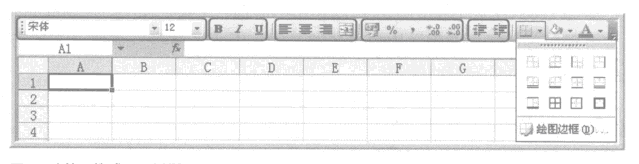
图1
上图中第1、2组是用于设置字体格式的下拉列表框和按钮,第3组用于设置对齐方式,第4组用于设置数字显示格式,第5组用于设置文字的缩进量,最后3个按钮则是用于设置边框、底纹以及文字颜色的,单击黑色下三角按钮将弹出扩展的下拉列表框。
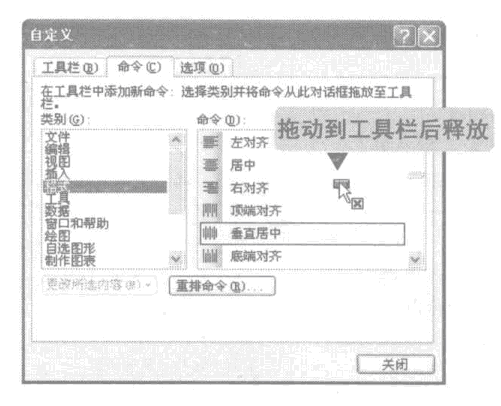
图2
单击格式工具栏右侧的拦按钮将弹出下拉菜单,选择添加或删除按钮一自定义命令,此时将弹出自定义对话框并切换到命令选项卡。若要添加新的按钮命令,可在左侧列表框中选择类别,在右侧列表框中选择命令,再将其拖动到格式工具栏中某个位置即可。若要删除工具栏中的按钮命令,直接在工具栏中选择该按钮,并将其拖动到自定义对话框的范围内即可。
以上就是利用excel“格式”工具栏 excel格式工具栏全部内容了,希望大家看完有所启发,对自己的工作生活有所帮助,想要了解更多跟利用excel“格式”工具栏 excel格式工具栏请关注我们文章营销官网!
推荐阅读


![]()
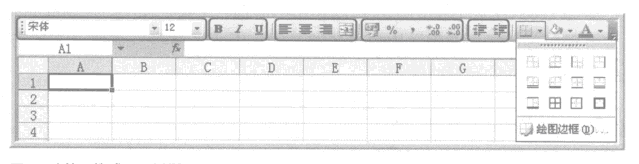
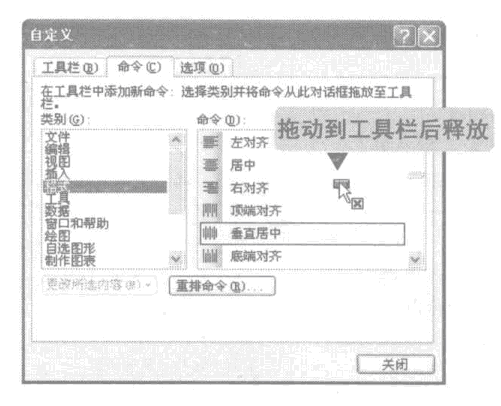
 400-685-0732(7x24小时)
400-685-0732(7x24小时) 关注文军
关注文军

